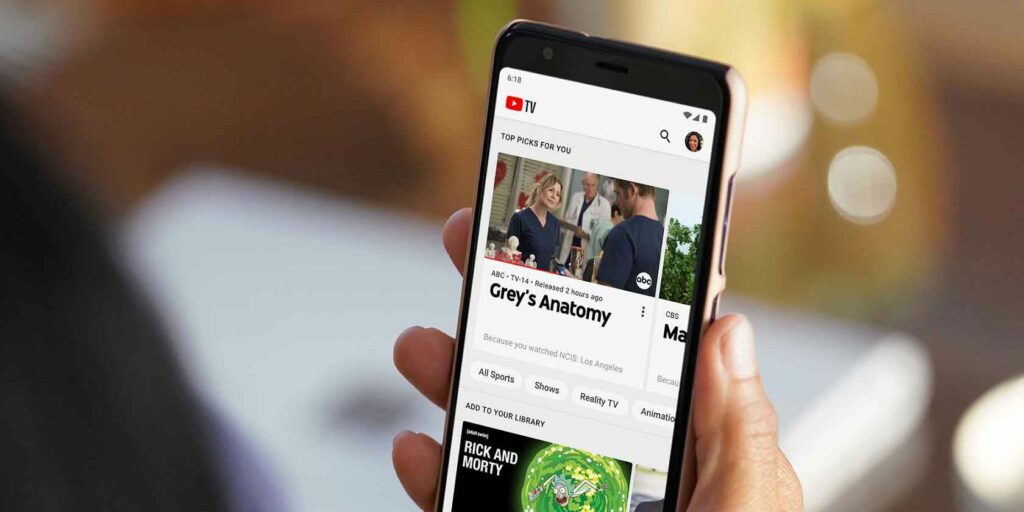Comment annuler YouTube TV
Les services de streaming TV en direct sont excellents à bien des égards : ils offrent la plupart de ce que nous aimons de la télévision par câble sur Internet. Malheureusement, ils ont certains des mêmes problèmes qui poussent les gens à annuler leurs abonnements au câble en premier lieu.
Les prix semblent toujours augmenter, généralement parce que le service ajoute de nouvelles chaînes que vous n’êtes pas intéressé à regarder. Donc, si vous trouvez que le prix mensuel n’en vaut pas la peine pour ce que vous regardez, voici comment annuler YouTube TV.
Comment annuler YouTube TV sur votre ordinateur
L’un des moyens les plus simples d’annuler YouTube TV consiste à utiliser votre ordinateur. Des instructions sont disponibles, que vous utilisiez un PC Windows ou un Apple Mac. Peu importe le navigateur que vous utilisez – bien que vous ayez besoin de Chrome pour regarder YouTube TV dans votre navigateur, vous pouvez utiliser n’importe quel navigateur pour gérer votre compte.
Pour commencer, visitez le site Web YouTube TV. Si vous n’êtes pas encore connecté, connectez-vous au compte Google que vous utilisez pour YouTube TV.cliquez maintenant sur votre icône de l’utilisateur dans le coin supérieur droit de l’écran et cliquez sur d’installation.
Sur la page suivante, cliquez sur adhésion à gauche. Vous devriez maintenant voir votre abonnement YouTube TV dans les paramètres de votre compte sur le côté droit de l’écran.Juste en dessous se trouve le lien marqué comme Suspendre l’adhésion.
Après avoir cliqué sur le lien, vous verrez l’option de suspendre ou d’annuler votre adhésion.choisir Annulation de l’adhésion et confirmez à nouveau votre choix pour résilier votre abonnement YouTube TV.
Comment annuler YouTube TV sur mobile
Le processus de résiliation d’un abonnement YouTube TV est légèrement différent sur les appareils Android et iOS. Sur un appareil Android, ouvrez l’application YouTube TV et appuyez sur la photo ou l’icône de l’utilisateur dans le coin supérieur droit de l’écran.
Faire une vidéo du jour
Maintenant, appuyez sur d’installationPuis adhésion. robinet Suspendre l’adhésion Et, comme sur un Mac ou un PC, vous pouvez choisir de suspendre ou d’annuler votre abonnement.robinet Annuler Encore une fois et confirmez pour annuler votre abonnement.
La version iOS de YouTube TV présente deux différences principales, qui sont étroitement liées. La principale différence est que si vous vous inscrivez sur iOS, la facturation de votre service YouTube TV est facturée via Apple, et non YouTube TV lui-même. Sinon, vous devrez annuler YouTube TV et vous n’aurez pas la possibilité de suspendre votre abonnement.
Pour commencer, ouvrez l’application Paramètres iOS, puis appuyez sur iTunes et AppStore. En haut de l’écran, appuyez sur votre identifiant Applepuis touchez Afficher l’identifiant AppleIci, faites défiler vers le bas et cliquez sur abonnement bouton.Recherchez et appuyez sur l’entrée YouTube TV, puis appuyez sur Se désabonner ou alors Annuler l’essai gratuitselon votre type de compte.
Si vous ne voyez pas votre abonnement ici, il est probablement souscrit par d’autres moyens, et vous pouvez annuler YouTube TV en utilisant l’une des autres méthodes que nous avons répertoriées ici.
Vous recherchez un autre service de télévision en streaming ?
Ce n’est pas parce que vous avez annulé YouTube TV que vous devez revenir au câble. Un autre service de streaming TV en direct peut être une meilleure option pour vous que YouTube TV. Pour un aperçu, consultez notre tour d’horizon des meilleurs services de streaming TV en direct pour les coupe-câbles.
Cela dit, même s’il existe des options de streaming TV en direct à moindre coût, elles ne sont peut-être pas pour vous. Le coût peut ne pas dépasser votre budget, ou vous ne voudrez peut-être tout simplement pas payer pour une télévision qui fonctionne généralement en arrière-plan. Si tel est le cas, consultez notre guide des meilleurs services de télévision en streaming gratuits et payants pour quelques options intéressantes.
A propos de l’auteur